萬盛學電腦網 >> 圖文處理 >> Photoshop教程 >> ps圖片處理 >> PS為春天照片添加冬日浪漫效果簡單教程
PS為春天照片添加冬日浪漫效果簡單教程

photoshop教程原圖

效果
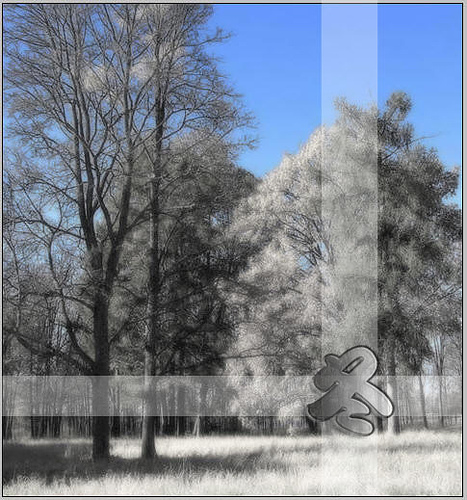
首先第一步:打開要做的圖,復制一層
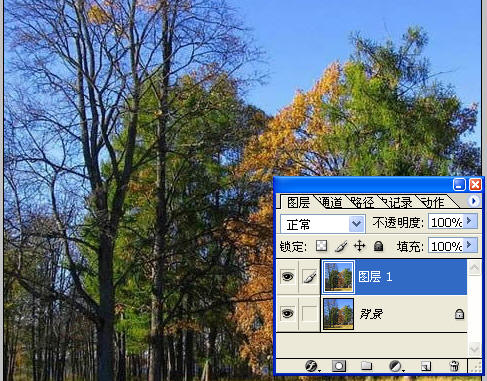
進入通道,點擊藍通道,執行“選擇”-----“色彩范圍”,用吸管點擊藍天空
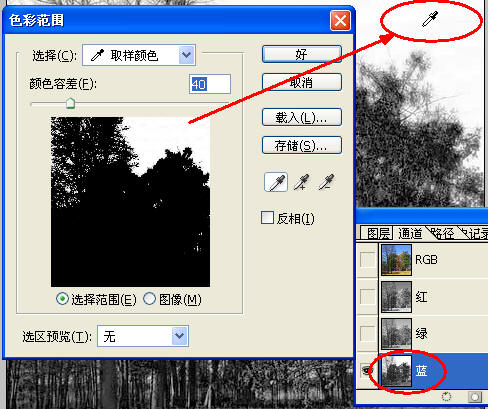
保存選區後,直接用鼠標點擊RGB通道
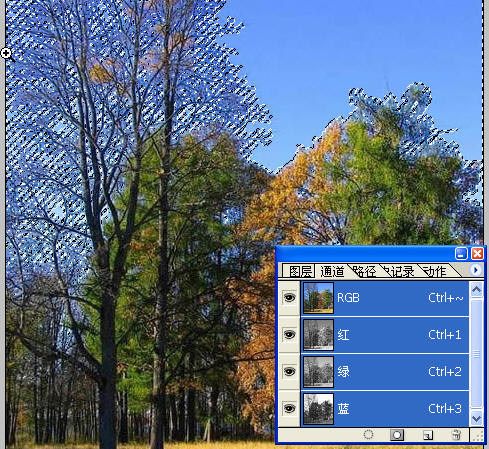
回到圖層面板,直接給圖層添加蒙板
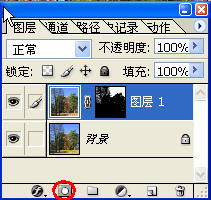
選擇背景層,進入通道面板,選擇紅通道,按Ctrl+A全選,然後按Ctrl+A復制
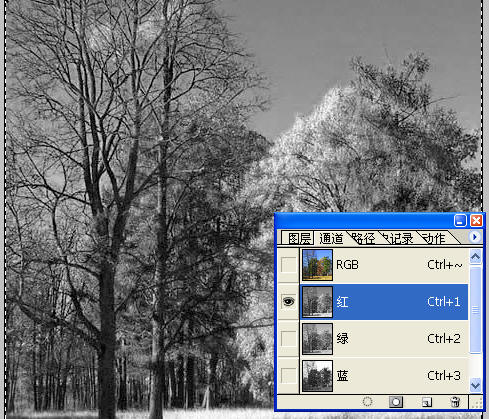
回到圖層面板按Ctrl+V粘貼,調整圖層的透明度
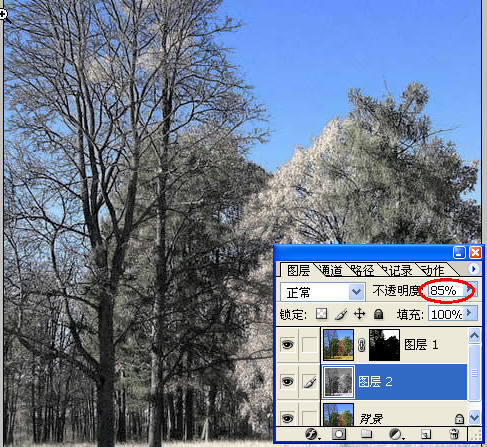
合並圖層1和圖層2,然後復制一個圖層,選中復制後的圖層,執行“濾鏡”----“模糊”-----“高斯模糊”
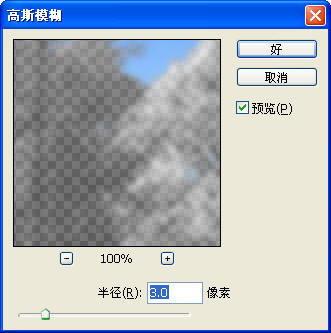
調整圖層的不透明度,拼合所有圖層,在拼合好後的圖層上

在第⒉層次上,橫豎交叉(注:也可以按自己喜好,不一定要橫豎交叉),做好後修改不透明度,20-60之間,在拼合所有圖層
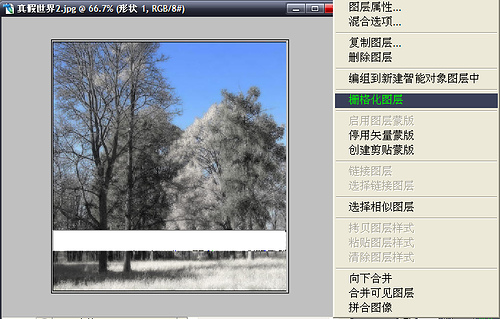
在拼合好的圖上,打上(冬)字,字的效果圖如下
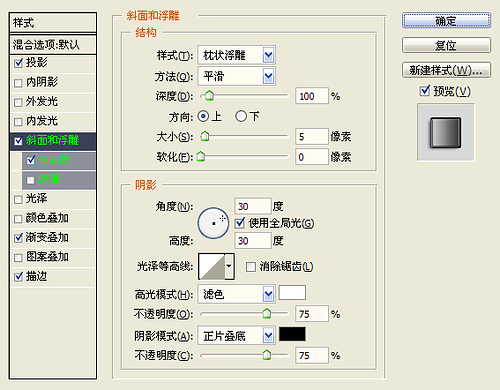
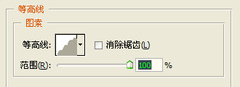
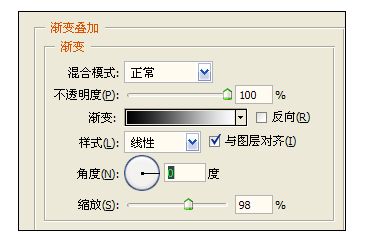
最後描邊.保存
完成最終效果
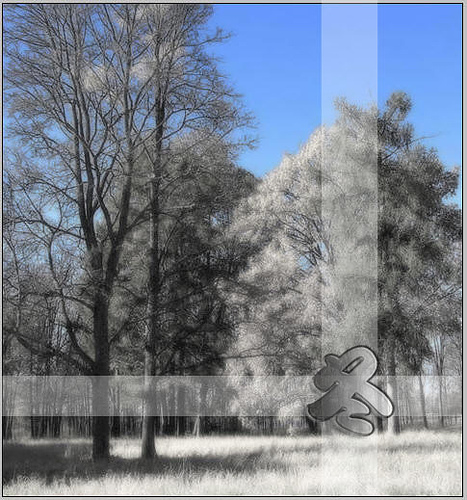
ps圖片處理排行
軟件知識推薦
相關文章
copyright © 萬盛學電腦網 all rights reserved



